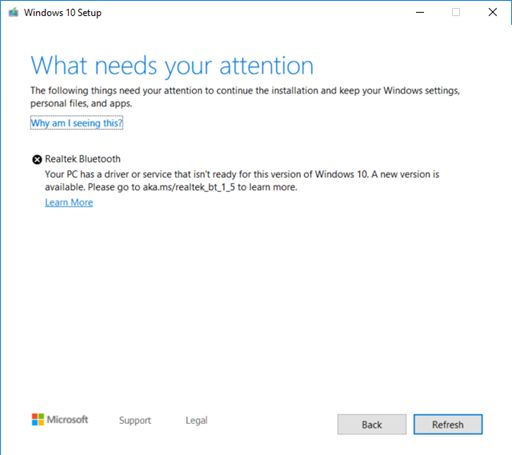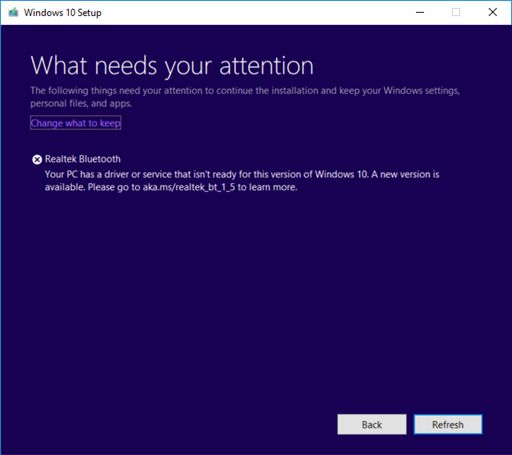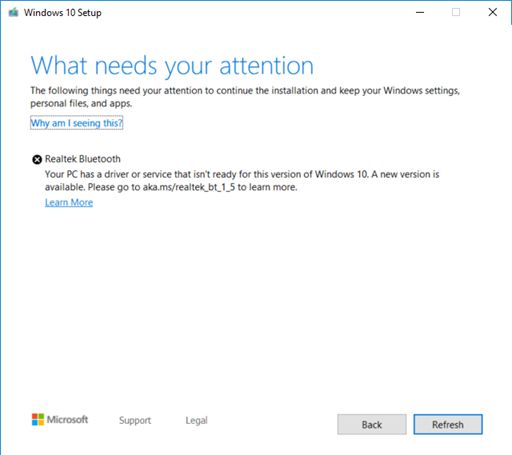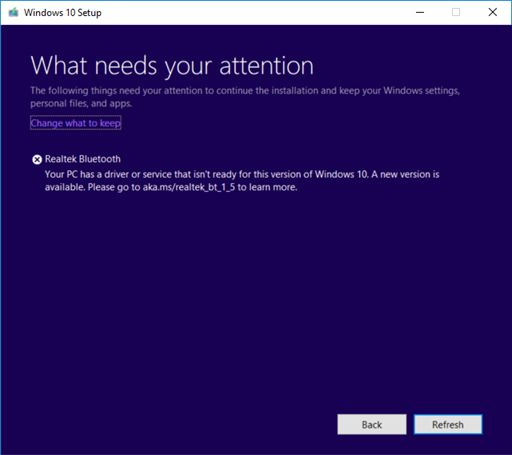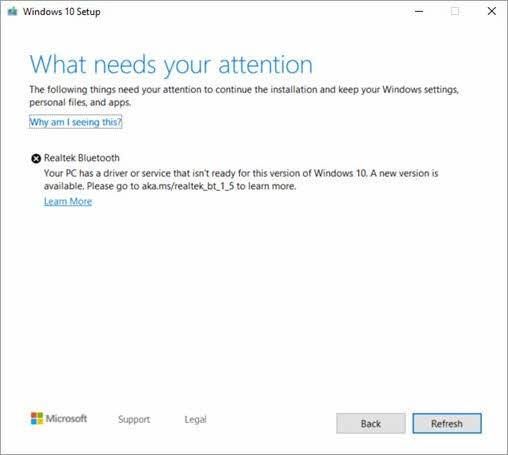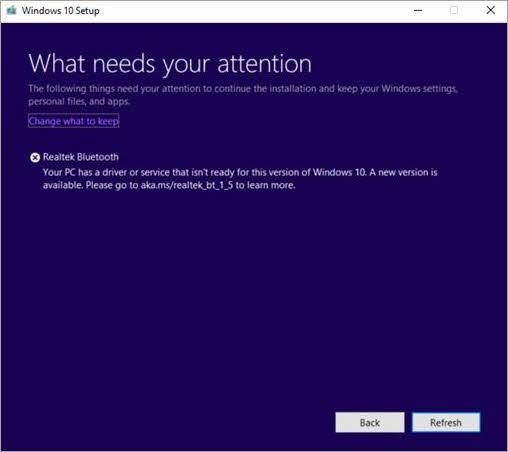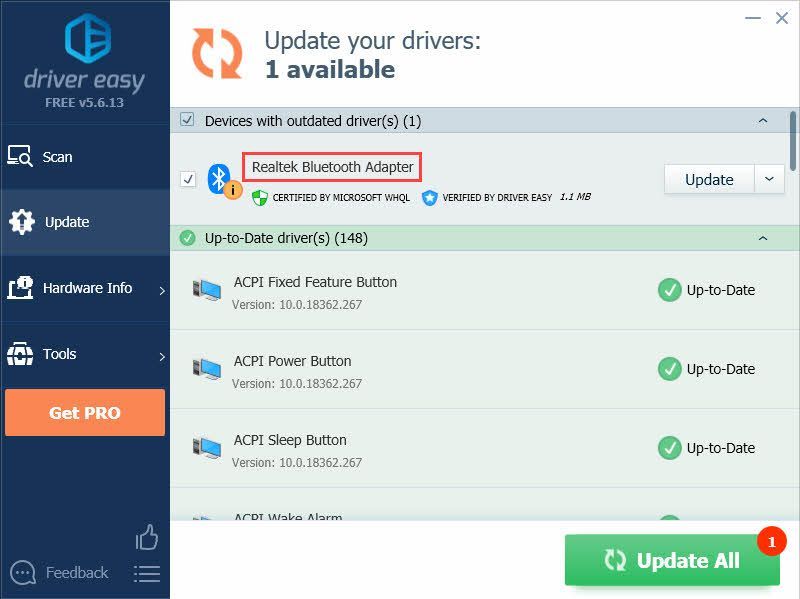- Обновление до новой версии Windows 10 на устройствах с некоторыми версиями драйверов для радиомодулей Realtek Bluetooth
- Причина
- Дальнейшие действия
- Updating to a new version of Windows 10 on devices with some driver versions for Realtek Bluetooth radios
- Cause
- Next steps
- Последняя загрузка и обновление драйвера Realtek Bluetooth для Windows 10
- Примечание. Microsoft блокирует обновление Windows 10 версии 1909 из-за устаревших драйверов Realtek Bluetooth Radio.
- Чтобы загрузить и обновить драйвер Realtek Bluetooth:
Обновление до новой версии Windows 10 на устройствах с некоторыми версиями драйверов для радиомодулей Realtek Bluetooth
Если вы пытаетесь установить обновление Windows 10 за ноябрь 2019 г. (Windows 10, версия 1909), обновления компонентов Windows 10 за май 2019 г. (Windows 10, версия 1903) или Windows 10 обновление за октябрь 2018 г. (Windows 10, версия 1809), может активироваться механизм блокировки установки обновлений и вы можете увидеть сообщение «Realtek Bluetooth: на вашем компьютере присутствует драйвер, неготовый для этой версии Windows 10. Доступна новая версия».
Windows 10 версии 1909 и Windows Server 10 версии 1903:
Причина
Корпорация Майкрософт обнаружила проблемы с совместимостью с некоторыми версиями драйверов радиомодулей Bluetooth производства Realtek. Чтобы удалить эту защиту, необходимо выполнить обновление до версии драйвера 1.5.1012 или более поздней версии. Эта проблема затрагивает все предыдущие версии драйвера.
С целью обеспечения безопасности процесса обновления корпорация Майкрософт реализовала механизм блокировки установки обновлений до Windows 10 версии 1909 или Windows 10 версии 1903 на таких устройствах до обновления драйвера.
Дальнейшие действия
Сначала следует проверить наличие обновлений вручную. Инструкции см. в разделе Обновление Windows 10. Если вам предлагаются драйверы Realtek Bluetooth и они успешно установлены, вы можете обновить систему до Windows 10 версии 1909 или Windows 10 версии 1903. Выберите Проверить наличие обновлений еще раз: вам будет предложено установить обновление ожидаемым образом.
Если вам не предлагаются драйверы Realtek Bluetooth, необходимо вручную обновить драйверы. Это можно сделать, выполнив следующие действия.
- Скачайте драйверы Realtek Bluetooth в предпочитаемую папку: Драйвер 1, Драйвер 2. Примечание. Мы рекомендуем скачать их в папку Документы.
- Откройте проводник. Если на панели задач отсутствует значок проводника, выберите поле поиска, введите проводник и выберите его.
- В проводнике перейдите в папку Документы или в папку, в которую были загружены драйверы.
- Найдите и дважды щелкните или дважды коснитесь файла с именем 068de0d6-6ac2-473a-8cbd-bd449cd5c97c_942eec5828662eecc6b98cc2706658bf2433717c. cab.
- Нажмите CTRL+a на клавиатуре. Будут выбраны все файлы.
- Щелкните правой кнопкой мыши или нажмите и удерживайте любой из файлов и выберите Извлечь.
- Нажмите кнопку Создать папку и переименуйте ее в Realtek Bluetooth.
- Нажмите кнопку Извлечь.
- В проводнике нажмите кнопку Назад , чтобы перейти в папку, в которую были загружены драйверы.
- Найдите и дважды щелкните или дважды коснитесь файла с именем f2748416-7753-49c6-9185-56f4986f490b_e98e0d664b7e874011b8e3752046ca61f3475295. cab.
- Нажмите CTRL+a на клавиатуре. Будут выбраны все файлы.
- Щелкните правой кнопкой мыши или нажмите и удерживайте любой из файлов и выберите Извлечь.
- Если вы в папке с именем Realtek Bluetooth, нажмите кнопку Создать папку и введите Realtek Bluetooth 2.
- Нажмите кнопку Извлечь.
- Введите диспетчер устройств в поле поиска на панели задач и щелкните элемент Диспетчер устройств.
- Найдите и разверните узел Bluetooth.
- Найдите устройство Realtek и щелкните его правой кнопкой мыши или нажмите и удерживайте его.
- В контекстном меню выберите Обновить драйвер.
- Нажмите кнопку Выполнить поиск драйверов на этом компьютере.
- По умолчанию поиск выполняется в папке Документы. Если вы сохранили драйверы в ней, просто нажмите кнопку Далее. Если вы не сохранили драйверы в папку Документы, нажмите кнопку Обзор, найдите папку, в которую вы скачали драйверы, и нажмите кнопку ОК.
- Теперь будут найдены и установлены обновленные драйверы. Дождитесь завершения операции и нажмите кнопку Закрыть.
После обновления драйверов радиомодулей Realtek Bluetooth radio механизм блокировки будет снят и вы сможете установить новую версию Windows 10.
Updating to a new version of Windows 10 on devices with some driver versions for Realtek Bluetooth radios
If you are trying to update to the Windows 10 November 2019 Update (Windows 10, version 1909), the Windows 10 May 2019 Feature Update (Windows 10, version 1903), or the Windows 10 October 2018 Update (Windows 10, version 1809), you may encounter an update compatibility hold and receive the message, «Realtek Bluetooth: Your PC has a driver or service that isn’t ready for this version of windows 10. A new version is avialable.»
Windows 10, version 1909 and Windows 10, version 1903:
Cause
Microsoft has identified compatibility issues with some driver versions for Bluetooth radios made by Realtek. You will need to update to driver version 1.5.1012 or later to remove this safeguard hold. Any earlier version of the driver is affected by this issue.
To safeguard your update experience, we have applied a compatibility hold on devices with affected driver versions for Realtek Bluetooth radios from installing Windows 10, version 1909 or Windows 10, version 1903 until the driver has been updated.
Next steps
You should first try manually checking for updates. For instructions, see Update Windows 10. If you are offered Realtek Bluetooth drivers and they install successfully, then you should now be able to update to Windows 10, version 1909 or Windows 10, version 1903. Select Check for Updates again, it should be offered and install as expected.
If you are not offered Realtek Bluetooth drivers, you will need to manually update the drivers. You can do this by using the following steps:
- Download both of the Realtek Bluetooth radio drivers to your preferred folder: Driver 1, Driver 2. Note We recommend downloading them to your Documents folder.
- Open File Explorer. If there is no file explorer icon in the task bar, select the search box and enter file explorer and select it.
- Within File Explorer, go the Documents folder or the folder you downloaded the drivers to.
- Find and double click or double tap on the file named 068de0d6-6ac2-473a-8cbd-bd449cd5c97c_942eec5828662eecc6b98cc2706658bf2433717c.cab
- Select CTRL+a on the keyboard. This should select all of the files
- Right click or long press on any of the files and select Extract.
- Select the New folder button and rename it Realtek Bluetooth.
- Select the Extract button.
- In File Explorer, select the back button to go to the location you downloaded the drivers into.
- Find and double click or double tap on the file named f2748416-7753-49c6-9185-56f4986f490b_e98e0d664b7e874011b8e3752046ca61f3475295.cab
- Select CTRL+a on the keyboard. This should select all of the files
- Right click or long press on any of the files and select Extract.
- If you are in the folder named Realtek Bluetooth, then select the New folder button and type Realtek Bluetooth 2.
- Select the Extract button.
- In the search box on the taskbar, enter device manager, then select Device Manager.
- Find Bluetooth and expand it.
- Find the Realtek device and right-click or long press on it.
- Select Update Driver from the context menu.
- Select the Browse my computer for driver software button.
- It should default to your Documents folder, if this is where you saved the drivers then just select the Next button. If you did not save the drivers to your Documents folder, select the Browse button and find the folder you downloaded the drivers to and select OK.
- It should now find the updated drivers and install them. Wait for this to complete and select Close.
After you have updated your Realtek Bluetooth radio drivers, the safeguard hold should be removed and you should be able to install the newer version of Windows 10.
Последняя загрузка и обновление драйвера Realtek Bluetooth для Windows 10
Не знаете, где скачать и как обновить драйвер Realtek Bluetooth для ПК с Windows? В этой статье представлены два метода, которые можно попробовать.
Вы ищете драйвер Realtek Bluetooth для ПК с Windows? Если это так, вы пришли в нужное место! В этом посте представлены два способа загрузки драйвера Realtek Bluetooth. Прочитав его, вы сможете легко и быстро загрузить и обновить драйвер Realtek Bluetooth самостоятельно!

Примечание. Microsoft блокирует обновление Windows 10 версии 1909 из-за устаревших драйверов Realtek Bluetooth Radio.
Если вы пытаетесь обновить Windows 10 до версии 1909 г. , 1903 г. или 1809 г. , вы можете столкнуться с проблемой совместимости и получить следующее сообщение:
Realtek Bluetooth: на вашем компьютере есть драйвер или служба, которые не готовы для этой версии Windows 10. Доступна новая версия.
Windows 10 версии 1909 и Windows 10 версии 1903
Согласно Microsoft, чтобы решить эту проблему, вам необходимо обновить драйвер Realtek Bluetooth до версия драйвера 1.5.1012 или выше .
Обновляя драйвер Realtek Bluetooth до последней версии, вы можете не только улучшить подключение Bluetooth для вашего ПК, но и избежать многих неожиданных проблем Bluetooth на вашем компьютере в будущем!
Чтобы загрузить и обновить драйвер Realtek Bluetooth:
Способ 1 – Вручную: Вы можете обновить драйвер Realtek Bluetooth вручную, перейдя на официальный сайт производителя вашего компьютера . потом найдите последнюю версию драйвера Bluetooth для вашего ПК с Windows.
Если вы выберете этот подход, обязательно выберите драйвер, который совместим с точным номером модели вашего ПК , и ваша версия винды .
Способ 2 – Автоматически: Если у вас нет времени, терпения или навыков работы с компьютером, чтобы загрузить и обновить драйвер Realtek Bluetooth вручную, вместо этого вы можете сделать это автоматически с помощью Драйвер Легкий .
Вам не нужно точно знать, какая система работает на вашем ПК, вам не нужно рисковать загрузкой и установкой не того драйвера, и вам не нужно беспокоиться об ошибке при установке. Driver Easy справится со всем .
Не волнуйтесь; он поставляется с 30-дневной гарантией возврата денег, поэтому, если вам это не нравится, вы можете получить полный возврат средств без вопросов.
(В качестве альтернативы, если вам удобно устанавливать драйверы вручную, вы можете нажать «Обновить» рядом с каждым помеченным устройством в бесплатной версии, чтобы автоматически загрузить правильный драйвер. После загрузки вы можете установить его вручную.)
Pro-версия Driver Easy поставляется с полной технической поддержкой. Если вам нужна помощь, обращайтесь Служба поддержки Driver Easy в .
- блютус
- Реалтек
- Окна